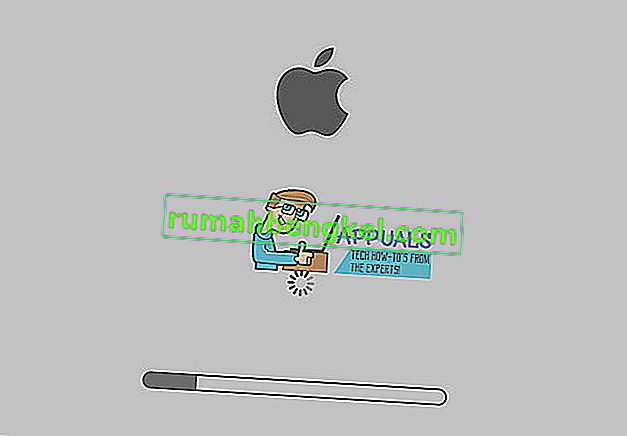Деякі користувачі Mac відчувають труднощі під час вилучення Google Drive зі своїх комп’ютерів. Навіть дотримання вказівок, розміщених на веб-сайті Google, не веде їх до успішної видалення Google Drive з їх Mac. Якщо у вас є подібна проблема, і ви не можете видалити Google Drive зі свого Mac, ось як це зробити.
Спосіб №1 Вилучіть Google Drive
- По- перше, натисніть на Google Drive значок на панелі меню Мака ( в правому верхньому куті).

- У спадному меню виберіть Налаштування .
- Виберіть Відключити обліковий запис у вікні Налаштування Google Drive.
- Вихід в Google Drive додатки , вибравши в меню Google Диск і вибравши Вихід.
- Тепер перейдіть до Додатки (Перейти> Програми).
- Перетягніть піктограму Google Диска в кошик .
- Command + Клацніть на кошику (або клацніть правою кнопкою миші) та виберіть Порожній кошик .
Додатковий крок: Якщо ви все ще бачите програму та папку Google Drive у Finder (під місцями), натисніть на них Control + Клацніть (або клацніть правою кнопкою миші) та виберіть у випадаючому меню пункт Видалити з бічної панелі . Елементи, які ви можете побачити на бічній панелі (у розділі Місця), є псевдонімами. Зазвичай це трапляється, якщо ви переміщуєте Google Drive у кошик, але ви ще не спорожнили. Однак для деяких користувачів вони можуть залишатися, навіть якщо в кошику немає порожнього місця.
Чи з’являється повідомлення про помилку при спробі перетягнути Google Drive у кошик? Якщо так, спробуйте наступний спосіб.
Спосіб №2: Видаліть Google Drive за допомогою Safe Boot
Якщо піктограма Google Drive все ще знаходиться в рядку меню, натисніть на неї та виберіть Налаштування. Тепер обов’язково зніміть прапорець для синхронізації. (Це має зупинити будь-які фонові процеси).
- Turn від вашого Mac .
- Завантажте його в безпечному завантаженні.
- Натисніть харчування кнопки і чекати Утор запуску до звуку.
- Після першого звуку, натисніть і утримуйте на Shift , клавішу .
- Натискайте, доки на екрані не побачите сірий логотип Apple.
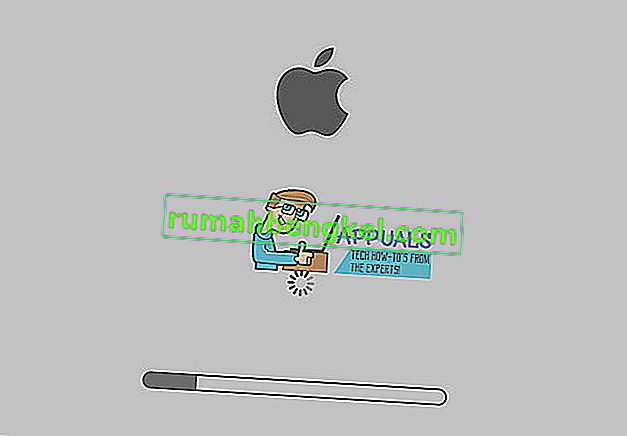
- Відпустіть Shift , ключ і почекайте , поки він завантажиться (це може зайняти кілька хвилин).
- Тепер ви повинні побачити екран входу зі словами SAFE BOOT. Продовжуйте входити в систему.
- Опинившись у безпечному завантаженні, спробуйте перетягнути програму Google Drive у Кошик та виконайте додатковий крок із попереднього методу.
- Якщо по- , як і раніше отримую повідомлення про помилку і не може видалити Google Диск з вашого Mac, запуск діяльності Monitor (Open Finder> Applications> Utilities> Activity Monitor) , щоб побачити , якщо що - небудь пов'язане з Диска Google все ще працює в фоновому режимі.
- Якщо на Google Диску є деякі процеси, виберіть їх і натисніть « Вийти» (або «Примусово вийти»).
- Після того, як ви закриєте їх усі, спробуйте ще раз перетягнути Google Drive у Кошик .
Тепер вам слід видалити Google Drive з вашого Mac. Повідомте нас, якщо ці методи допомогли вам у розділі коментарів нижче.